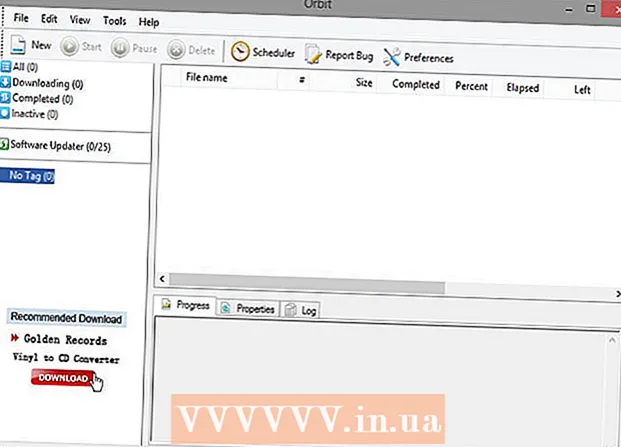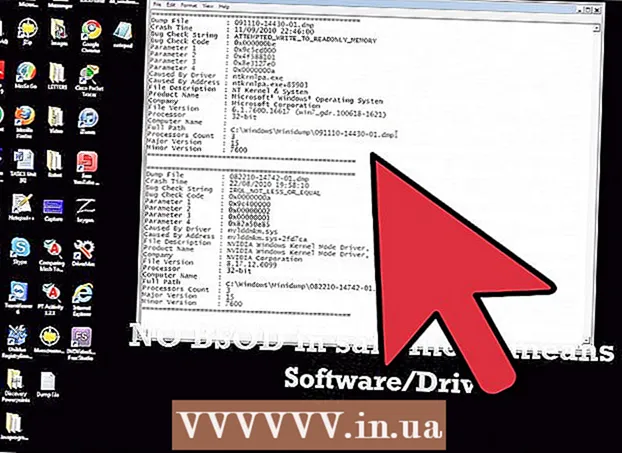Autor:
Monica Porter
Data Creației:
19 Martie 2021
Data Actualizării:
1 Iulie 2024

Conţinut
Acest wikiHow vă învață cum să scanați un document fizic pe AirPrinter sau computer folosind camera iPhone-ului.
Pași
Partea 1 din 2: Scanarea unui document
Deschideți camera iPhone. Aplicația este gri, cu o pictogramă neagră a camerei în interior. De obicei, puteți găsi această opțiune pe ecranul de pornire.
- De asemenea, puteți să glisați în sus din partea de jos a ecranului și să atingeți pictograma camerei din partea dreaptă jos a meniului.

Îndreptați camera telefonului către document. Apăsați ecranul în timp ce documentul este în mijloc, astfel încât camera să focalizeze conținutul la cea mai înaltă calitate posibilă.- Dacă Camera se deschide pe fața dvs., atingeți pictograma camerei din colțul din dreapta jos al ecranului frontal pentru a comuta obiectivele.

Apăsați butonul declanșator. Acest buton are un cerc alb în partea de jos a ecranului. Fotografia va fi făcută.- Repetați acest proces cu restul documentului (dacă este cazul).
Atingeți pătratul din colțul din stânga jos al ecranului. Camera foto a iPhone-ului va deschide ultima fotografie pe care ați făcut-o.

Faceți clic pe butonul de partajare cu pictograma săgeată sus aflată în colțul din stânga jos al ecranului. O listă de opțiuni va apărea în partea de jos a ecranului.
Derulați la stânga și atingeți Adăugați la iCloud Drive (Adăugați la iCloud Drive). Acest buton se află în rândul de opțiuni gri din partea de jos a ecranului. Atâta timp cât iCloud Drive este activat pe iPhone și selectați o singură fotografie, această opțiune va apărea în partea de jos a ecranului.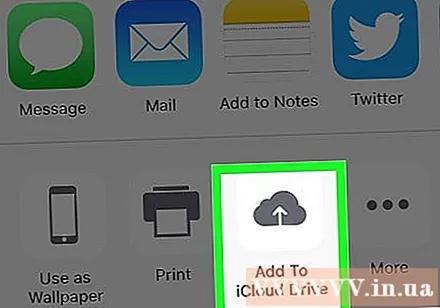
- Dacă doriți doar să imprimați o copie a documentului și AirPrinter este conectat la iPhone, atingeți Imprimare (Imprimare).
Clic iCloud Drive. Această opțiune se află în partea de sus a ferestrei „iCloud Drive”. Fotografia selectată va fi salvată pe iCloud Drive; acum puteți deschide fișierul pe orice computer cu conexiune la Internet.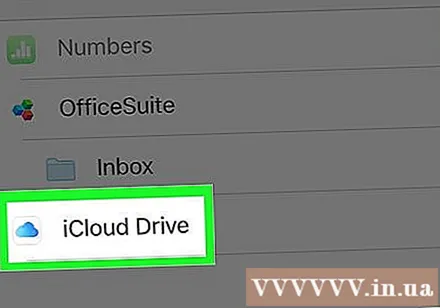
- De asemenea, puteți face clic pe orice folder dacă doriți să salvați fotografiile într-un anumit loc.
- Dacă există mai multe pagini de documente de încărcat, va trebui să le încărcați pe rând.
Partea 2 din 2: Accesarea documentelor scanate
Acces site-ul iCloud pe computer. Puteți deschide iCloud Drive și descărca orice fotografie salvată aici.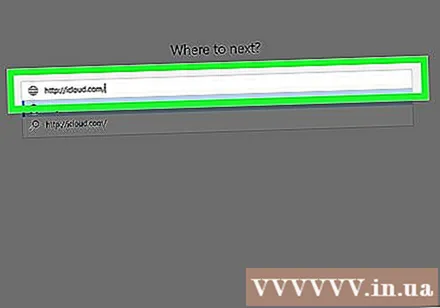
Introduceți ID-ul și parola Apple, apoi faceți clic pe buton →. Dacă computerul își amintește contul și se conectează automat, puteți sări peste acest pas.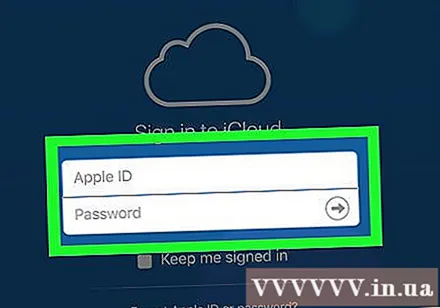
Clic iCloud Drive. Aplicația este albastră, cu un nor alb în interior.
Faceți clic pe document pentru al selecta.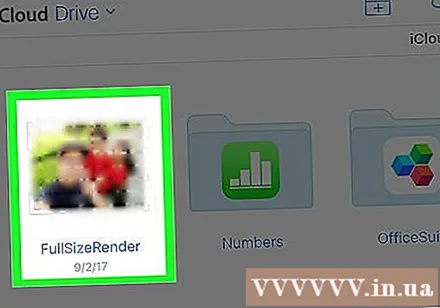
- Puteți ține apăsată tasta Ctrl (sau ⌘ Comandă pe Mac) și faceți clic pe mai multe fișiere pentru a le selecta pe toate.
- Dacă salvați documentul într-un anumit folder, faceți dublu clic mai întâi pe acel folder.
Faceți clic pe pictograma nor cu săgeata în jos situată în partea de sus a paginii; aici este butonul de descărcare.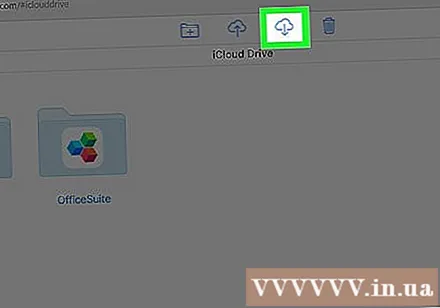
Așteptați finalizarea descărcării documentului scanat. După descărcare, puteți deschide documentul în folderul „Descărcări” al computerului și puteți face orice doriți.
- În funcție de browser, poate fi necesar să alegeți locația de descărcare (de exemplu, computerul dvs. desktop).
Sfat
- Puteți decupa imaginea pentru a elimina conținutul în exces (cum ar fi suprafața pe care este așezată hârtia).
- Acest proces poate fi aplicat oricărui serviciu cloud (de exemplu, Google Drive sau Dropbox), dar mai întâi trebuie să adăugați acea aplicație la rândul de opțiuni de imagine derulând până la capăt în grup. aplicație de top, atingeți Mai Mult (Altele) apoi glisați comutatorul pentru aplicația pe care doriți să o utilizați în poziția „Activat”.
Avertizare
- iCloud Drive are o limită de stocare implicită de 5 GB. Dacă doriți mai mult spațiu de stocare, va trebui să vă actualizați spațiul de stocare iCloud.